Transférer des marque-pages de Firefox vers Chrome
Avez-vous passé à Google Chrome à partir de Firefox ? Si tel est le cas, vous souhaiterez probablement transférer tous vos précieux signets et éventuellement votre barre d'outils Favoris bien organisée vers Google Chrome . Le processus de transfert de signets entre navigateurs est assez simple. Vous pouvez suivre à peu près les étapes ci-dessous pour transférer des signets entre deux navigateurs.
D'abord, vous devez exporter vos marque-pages de Firefox vers un fichier HTML. Pour ce faire, cliquez sur le bouton Signets dans la barre d'outils.

Dans la dernière version de Firefox, vous devez cliquer sur la nouvelle icône qui ressemble à un ensemble de livres sur une étagère et choisir Favoris .
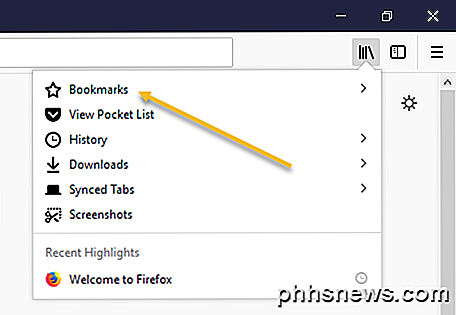
Ensuite, cliquez sur Afficher tous les signets en bas.
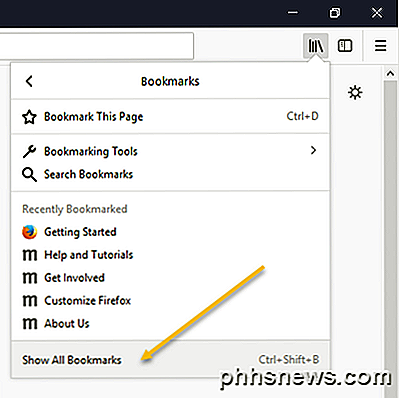
Notez que vous pouvez également appuyer sur le raccourci clavier CTRL + MAJ + B.
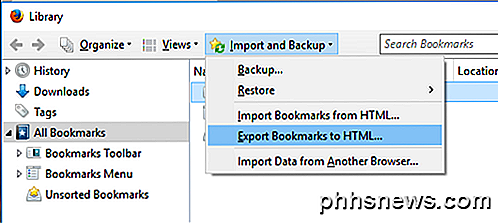
Cela fera apparaître la fenêtre Bibliothèque avec Tous les signets sélectionnés. Cliquez sur Importer et sauvegarder, puis sélectionnez Exporter les signets au format HTML dans la liste.
La boîte de dialogue Export Bookmarks File s'affiche. Spécifiez un nom pour le fichier HTML dans la zone d'édition Nom de fichier et sélectionnez un emplacement dans lequel enregistrer votre fichier. Cliquez sur Enregistrer .
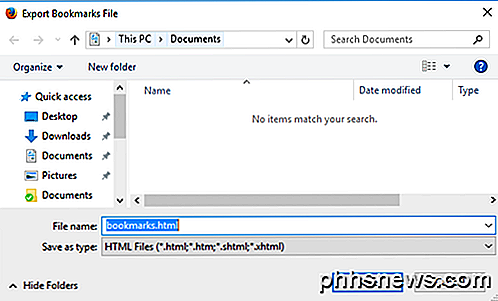
Fermez Firefox et ouvrez Google Chrome . Cliquez sur l'icône hamburger dans le coin supérieur droit de la fenêtre Chrome, cliquez sur Favoris et sélectionnez Gestionnaire de favoris dans le menu.
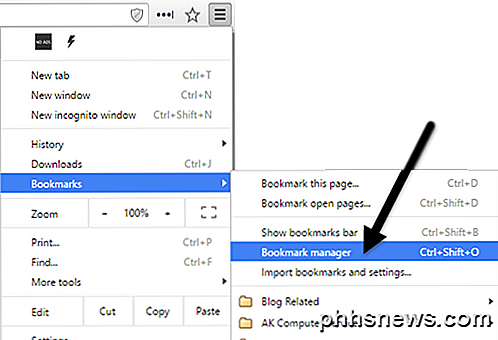
Dans la boîte de dialogue Gestionnaire de favoris, cliquez sur l'icône en forme de roue dentée en haut à droite, puis sélectionnez Importer les signets .
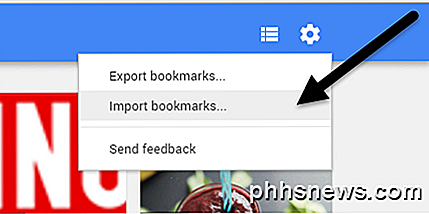
La boîte de dialogue Ouvrir s'affiche. Accédez à l'emplacement dans lequel vous avez enregistré votre fichier de favoris Firefox . Sélectionnez le fichier HTML et cliquez sur Ouvrir .
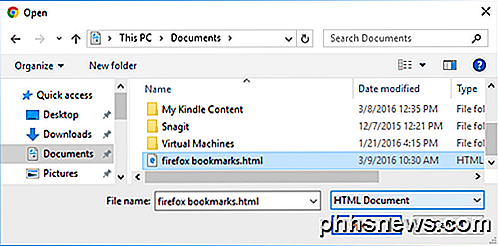
Les signets de Firefox sont importés dans un dossier Importé sous la barre de favoris .
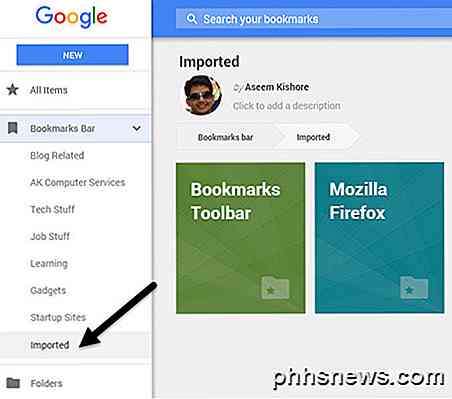
Vous pouvez voir les signets sur le côté droit lorsque vous cliquez sur Importé . La barre d'outils Signets de Firefox est également importée dans le dossier Importé .
Si vous voulez directement ces marque-pages dans la barre d'outils Chrome Bookmarks, faites simplement glisser le dossier vers l'élément Barre des favoris dans la liste de gauche.
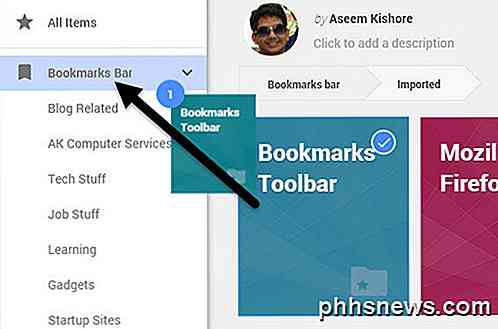
Vos signets de la barre d'outils Signets Firefox sont désormais disponibles dans la barre de favoris Chrome .
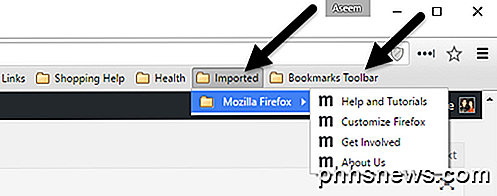
Si vous n'avez pas activé la barre d'outils des favoris dans Chrome, vous pouvez cliquer sur l'icône hamburger, puis sur Signets pour afficher tous vos favoris.
Vous avez maintenant accès à vos signets Firefox dans Google Chrome . Si vous avez des questions, n'hésitez pas à commenter. Prendre plaisir!

Comment supprimer votre nom des moteurs de recherche
Vous cherchez un moyen de supprimer votre nom de Google? Avez-vous essayé de Google votre propre nom récemment? Quelque chose d'inapproprié ou dommageable vient que vous préférez ne pas apparaître dans la première page pour tout le monde à voir? Googling mon propre nom apporte beaucoup de résultats, surtout tous liés à ma profession de blogging en ligne.Heureuseme

OTT explique comment la Xbox One et la Xbox 360 coexistent
Donc, vous avez juste une nouvelle Xbox One brillante pour Noël? C'est assez gentil, mais que se passe-t-il si vous avez une vieille Xbox 360 encore assise? Pouvez-vous jouer à des jeux Xbox 360 sur votre nouvelle Xbox One? Est-ce que votre profil de joueur continue? Devez-vous acheter un autre compte Xbox Live Gold ou pouvez-vous utiliser le même compte? P



